Capacidades de programación
Las capacidades de programación en la solución Citas inteligentes incluyen la búsqueda basada en habilidades para asesores disponibles, capacidades contextuales para mejorar el algoritmo de coincidencia y la programación y gestión de reuniones.
Disponibilidad del asesor
La capacidad principal proporcionada en la solución Citas inteligentes es la capacidad de buscar y encontrar franjas horarias disponibles en las que los asesores financieros pueden brindar un servicio específico a un cliente. El motor inteligente utiliza la infraestructura de búsqueda proporcionada por Programación de recursos universal (URS) para crear un mecanismo de coincidencia basado en habilidades y roles entre un servicio solicitado, hora, ubicación, canal y el asesor relevante. Además de hacer coincidir las habilidades y los roles, la solución considera la disponibilidad de los asesores en función de sus calendarios de Dynamics 365 y Exchange.
Para que el motor funcione, debe seguir el procedimiento especificado para preparar las ofertas de reuniones y servicios relevantes de la institución financiera.
1. Configurar unidades organizativas
4. Configurar plantillas de grupos de requisitos de recursos
5. Configurar temas de reunión
6. Configurar tipos de reuniones
7. Configurar recursos de asesor
8. Definir preferencias de pedidos (versión preliminar)
Nota
Los datos de ejemplo, si se implementan, cubren los pasos 1 a 7. El paso 7 no tiene datos de ejemplo, ya que está estrechamente relacionado con los usuarios de Dynamics 365 y debe configurarse para que la búsqueda de disponibilidad brinde resultados del asesor.
1. Configurar unidades organizativas
Las unidades organizativas son unidades comerciales que se utilizan para agrupar asesores relevantes para que coincidan con su ubicación de servicio. En el sector financiero, ayuda a crear unidades organizativas correspondientes a las sucursales que ofrecen servicios de reuniones de cara al cliente.
La asignación de unidades organizativas se realiza directamente a través de Dataverse. La única entrada requerida para cada unidad es el nombre (equivalente al nombre de la sucursal) para facilitar la asignación de un asesor a una sucursal.
Según las preferencias de la organización, puede crear una unidad dedicada a las reuniones en línea y asignar los asesores correspondientes. Esta recomendación se aplica a las instituciones que necesitan crear un grupo de asesores en línea dedicado porque no ofrecen servicios en persona en ninguna sucursal física.
2. Configurar roles de asesor
Los roles ofrecen información sobre los servicios aplicables que puede proporcionar un asesor. Por ejemplo, los roles en la banca minorista pueden ser los siguientes: gerente de relaciones, asesor de préstamos, experto en hipotecas, etc. Puede usar los roles para hacer coincidir el asesor apropiado con el tipo de reunión solicitada por el cliente.
Configurar un rol
Vaya a Administración de programación > Configuración > Funciones de asesoramiento y luego seleccione Nuevo.
Agregar el nombre y la descripción.
Nota
Los roles de los asesores se basan en la entidad Categoría de recurso que se puede reservar de URS y, por lo tanto, aparece como la entidad subyacente del formulario.
3. Configurar aptitudes
Las habilidades son las características que puede poseer un recurso de asesor. Por ejemplo, las habilidades pueden indicar una licencia o certificación requerida para ciertos tipos de servicios o sugerir los idiomas en los que un asesor puede brindar el servicio.
La configuración de habilidades es un paso opcional, ya que los roles pueden proporcionar los requisitos de reunión para un asesor. Las aptitudes proporcionan una capa adicional de personalización con referencia a los asesores disponibles.
Puede especificar habilidades de las siguientes formas:
Nivel de tipo de reunión: En la plantilla de grupo de requisitos, mencionar habilidades además de los roles requeridos.
Bajo demanda (por solicitud del cliente): en la integración de la API como parte de la experiencia, exponga la lista de habilidades disponibles para que el cliente las aplique como filtros adicionales. Puede realizar esto para las opciones orientadas al cliente, como idiomas, preferencias de canales, requisitos de accesibilidad, etc. Consulte Herramientas de desarrollo.
Configurar una aptitud
Vaya a Administración de programación > Configuración > Habilidades\Credenciales y luego seleccione Nuevo.
Agregue el nombre y la descripción, e indique si se trata de un tipo de habilidad o certificación.
Nota
Las habilidades de los asesores se basan en la entidad Característica de Programación de recursos universal (URS) y, por lo tanto, aparece como la entidad subyacente del formulario.
La solución de programación incluye una habilidad de asesor en línea, disponible con la configuración predeterminada en la implementación. Use esta habilidad para filtrar solo los asesores que están equipados para gestionar reuniones en línea. Para habilitar esta capacidad, consulte Configurar recursos del asesor. NO QUITE esta habilidad de la solución.
4. Configurar plantillas de grupos de requisitos de recursos
Las plantillas de grupos de requisitos le permiten definir grupos de recursos de asesor apropiados para un tipo de reunión específico. Los grupos de requisitos permiten una o ambas de las siguientes opciones: asignación de uno o más roles solicitados para una reunión; opciones de cumplimiento entre asesores, habilidades solicitadas y otras preferencias.
Crear un recurso de grupo de requisitos
Vaya a Administración de programación > Configuración > Plantillas de requisitos de grupo y luego seleccione Nuevo.
Especifique un nombre para la plantilla y asegúrese de que el valor Es plantilla está en Sí.
En la raíz, establezca una duración para todos los requisitos relacionados.
Nota
Debes especificar solo el valor Categorías de recursos (roles de asesoramiento) para que la solución funcione sin problemas. Todos los demás valores son opcionales.
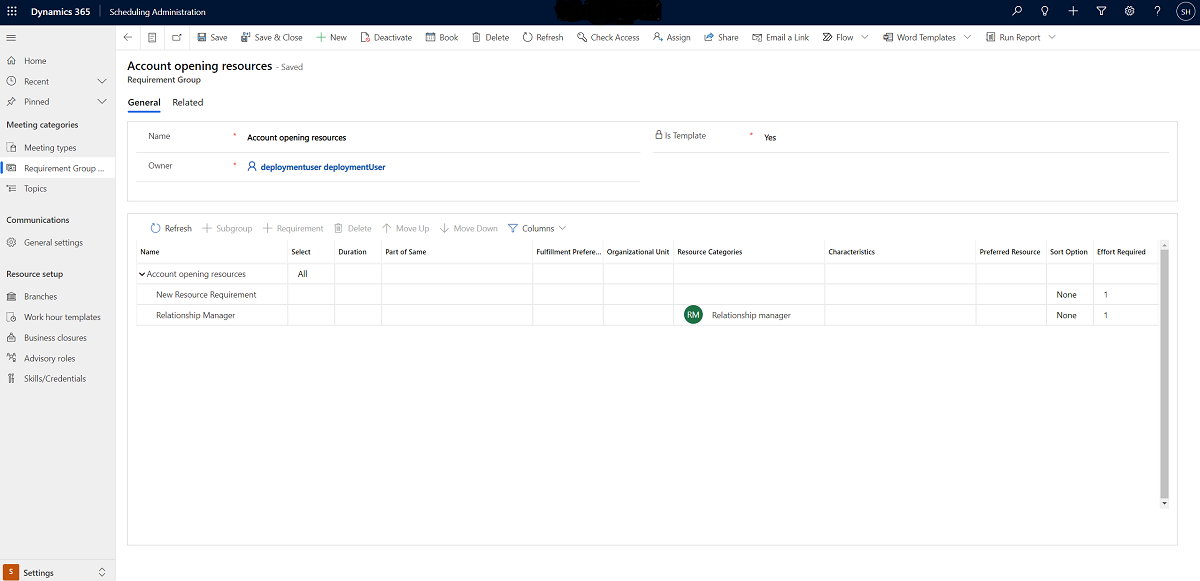
Para filtrar aptitudes adicionales, asigne Características al requerimiento de recursos del asesor relevante.
No necesita agregar una duración en esta plantilla porque puede determinar la duración de la reunión en la etapa de configuración del tipo de reunión.
Defina la opción Todos o Cualquiera. La opción Todos indica que todos los requisitos deben rellenarse, de forma que el sistema buscará recursos para cada requisito. La opción Cualquiera indica que el sistema va a buscar recursos que pueden satisfacer cualquier requisito y que si se satisface uno de ellos se satisface todo el grupo de requisitos.
Guarde la plantilla del grupo de requisitos.
5. Configurar temas de reunión
Los temas de reuniones proporcionan una agrupación de alto nivel de los diferentes servicios de reuniones que ofrece la institución. No son obligatorios para la configuración, pero pueden resultar útiles para una lista más corta de servicios ofrecidos antes de que el cliente pase al segundo nivel. Además, proporcionan una referencia de informes para agrupar los diferentes datos de telemetría de la reunión. Puede asignar un tipo de reunión a más de un tema según la implementación.
Configurar un tema de reunión
Vaya a Administración de programación > Configuración > Temas y luego seleccione Nuevo.
Agregar el nombre y la descripción.
6. Configurar tipos de reuniones
Los tipos de reuniones son la manifestación de la plantilla de citas que los clientes pueden usar para programar reuniones con los asesores. El tipo de reunión vincula las necesidades del cliente, los recursos de asesor necesarios y los detalles adicionales necesarios para lograr mejor la agenda de la reunión. Ejemplos de tipos de reuniones sería una consulta de préstamo, apertura de una cuenta, etc.
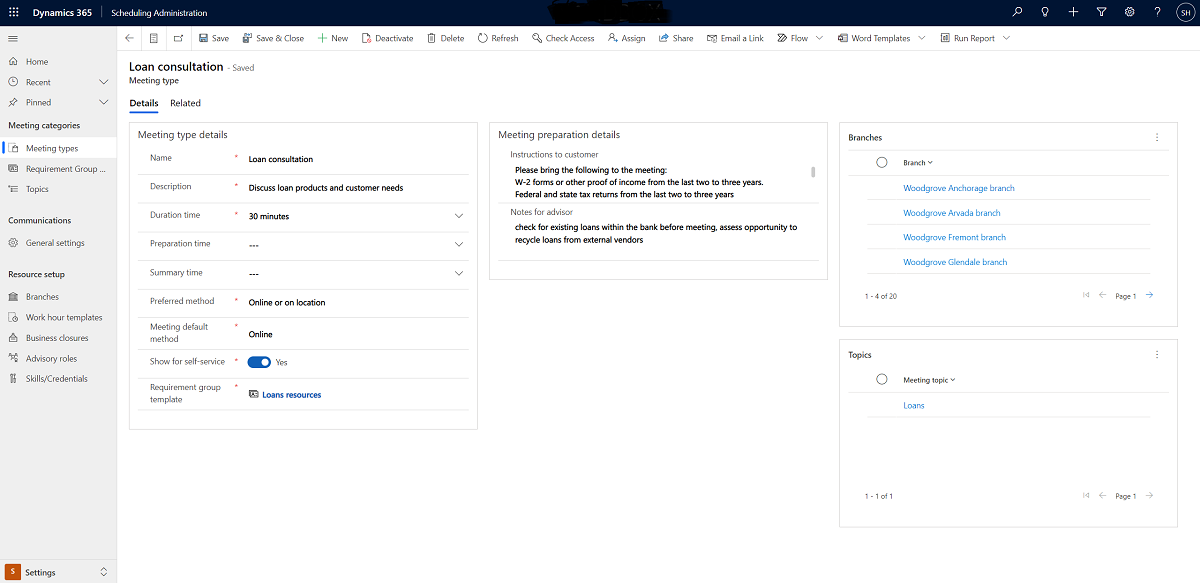
Configurar un tipo de reunión
Vaya a Administración de programación > Configuración > Tipos de reunión y luego seleccione Nuevo.
Establezca el nombre y la descripción de la reunión tal como deberían aparecer para el cliente.
Agregar la Duración de la reunion. Esta será la duración de la reunión enviada al cliente.
En caso de que la reunión requiera Tiempo de preparación o Tiempo de resumen adicional de los asesores, puede especificar sus respectivos valores. Estos campos son opcionales. Si se agregan, crean citas de marcador de posición coincidentes en los calendarios de los asesores para bloquear el tiempo antes y después de la reunión. Estos bloqueadores no son visibles para el cliente. Estas duraciones adicionales se consideran al buscar los horarios disponibles de los asesores.
Elija el Método preferido para reunirse con el cliente. Esto puede ser en línea, en persona, o ambos.
En caso de que tanto el método en línea como el presencial estén habilitados para la reunión, elija el método predeterminado ofrecidos a los clientes en la experiencia de autoservicio.
Seleccione si la reunión está habilitada en la experiencia de autoservicio o debe ser utilizada solo por la institución para configurar reuniones.
Seleccione la plantilla de grupo de requisitos configurada en el paso 4. Esta plantilla asigna los recursos del asesor para llamar.
Agregar Instrucciones al cliente opcionales para la reunión. Esta característica permite una experiencia eficiente para el cliente y es muy recomendable. La información proporcionada aquí aparece en la experiencia de autoservicio y en las comunicaciones enviadas al cliente.
Agregar Notas para el asesor adicionales, ayudándolos con instrucciones específicas a seguir mientras se reúnen con el cliente. Esta información no es visible para el cliente.
Asigne que Sucursales proporcionan este tipo de reunión. La experiencia de autoservicio utiliza esta información para mostrar las sucursales disponibles para el tipo de reunión seleccionado.
Asigne que Temas están asociados con este tipo de reunión. La experiencia de autoservicio utiliza esta información para navegar al tipo de reunión específico.
Nota
Solo se admiten reuniones y servicios de clientes bancarios registrados, porque una reunión se asigna directamente a un contacto existente.
7. Configurar recursos de asesor
Para presentar a un agente de la institución como asesor de servicio, puede configurarlo como un recurso de asesor. Cualquier agente bancario incluido como parte de la solución de programación debe ser asignado como asesor.
La entidad asesora se basa en la entidad Categoría de recurso que se puede reservar de la URS.
Requisitos previos para configurar recursos de asesor
Debe realizar los siguientes pasos como requisitos previos para configurar los recursos del asesor:
Crear un usuario para el asesor y validar que se reconocen como usuario del sistema de Dataverse, antes de crearlos como recurso.
Asignar el rol de seguridad Asesor de programación o su equivalente para permitir que el usuario asesor establezca reuniones con los clientes.
Configurar recursos de asesor
Vaya a Administración de programación > Calendarios > Asesores y luego seleccione Nuevo.
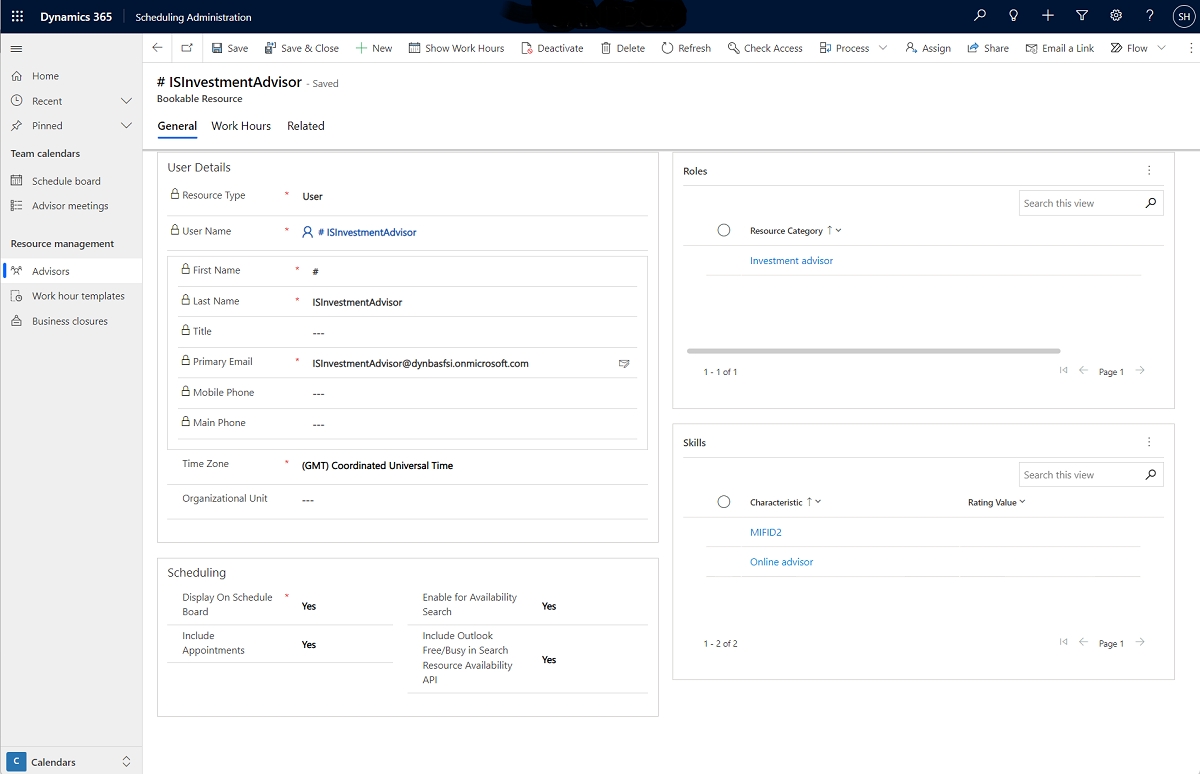
Según Nombre de usuario, vincular el usuario del sistema del asesor. Todos los detalles del usuario se muestran automáticamente.
Establezca la Zona horaria del usuario.
Asigne al usuario a una Unidad organizacional. Esto sirve como la sucursal donde el asesor puede reunirse físicamente con el cliente.
Todos los asesores habilitados para la búsqueda de disponibilidad se consideran relevantes para programar reuniones presenciales en sus unidades organizativas. Para limitar a los asesores a atender solo reuniones en línea, debe configurar una unidad organizativa dedicada.
Puede controlar la visibilidad del asesor en el panel de programación o deshabilitar la capacidad de programar una reunión con el asesor mediante los conmutadores de programación.
Asignar uno o más Roles para el asesor. Debe tener al menos un usuario asignado a un rol utilizado por una plantilla de grupo de requisitos y un tipo de reunión para que la solución reconozca al asesor como un recurso relevante.
Asignar Habilidades relevantes al asesor.
Haga clic en la pestaña Horas laborales y establezca días y horas de trabajo para el usuario. También puede usar las plantillas de horas de trabajo creando una plantilla a partir de un asesor existente.
Configure los cierres empresariales según sea requerido.
Asignar asesores de las sucursales físicas para reuniones en línea
Las instituciones que ofrecen reuniones en línea con su asesor de sucursal física deben etiquetar a los asesores como disponibles para asesoramiento en línea.
Siga los pasos del 1 al 5 para crear un asesor.
Asigne la habilidad Asesor en línea solo a los asesores relevantes, en cualquiera de las unidades organizacionales.
Configure las Horas y días laborales desde la pestaña Horas laborales.
Asignar asesores para reuniones en línea utilizando una unidad organizativa dedicada
Si la institución tiene un grupo de asesores en línea dedicado, puede crear una unidad organizativa dedicada para ese grupo de asesores.
Siga los pasos del 1 al 4 para crear un asesor.
Asigne la unidad organizativa en línea dedicada a los asesores en línea.
Asigne los roles como se especifica en el Paso 6.
Asigne la habilidad Asesor en línea a todos los asesores en el grupo.
Configure las Horas y días laborales desde la pestaña Horas laborales.
Este enfoque requiere indicar claramente la unidad organizativa en línea con la ayuda de la API GetAvailabilityTimeSlots. Más información: Herramientas del desarrollador.
8. Definir preferencias de pedidos (versión preliminar)
Importante
Algunas o todas estas funciones están disponibles como parte de una versión preliminar. El contenido y la funcionalidad están sujetos a cambios.
Nota
Este paso es opcional.
Las preferencias de proceso de entrega son entidades personalizables que le ayudan a decidir cómo mostrar los detalles de disponibilidad de los asesores financieros relevantes. Por defecto, la solución Citas inteligentes muestra los detalles en función de los horarios de los asesores y la hora más temprana disponible en intervalos de 30 minutos, redondeados a la hora o media hora más cercana.
Los intervalos determinan la hora de inicio de las reservas posteriores. La solución muestra las citas disponibles en función del intervalo de tiempo configurado. Por ejemplo, cuando configura un intervalo de 15 minutos, las franjas horarias disponibles para las reuniones aparecerán cada 15 minutos.
Configurar la preferencia de proceso de entrega
Vaya a Administración de programación > Configuración > Preferencias de proceso de entrega y luego seleccione Nuevo.
Facilite un nombre para la preferencia de proceso de entrega.
Vaya a la pestaña Intervalo y seleccione la duración entre los intervalos de tiempo disponibles.
Especifique un valor para Resultados por intervalo, que indica cuántas opciones en términos de asesores financieros estarán disponibles para el programador de reuniones en cada intervalo de tiempo. Si se deja en blanco, el sistema utiliza el valor predeterminado de 1.
Seleccione Guardar y cerrar.
Asociar la preferencia de proceso de entrega a una plantilla de grupo de requisitos
Navegue hasta la plantilla de grupo de requisitos que desee asociar con la preferencia del proceso de entregas. Todos los requisitos de ese grupo de requisitos heredarán las mismas preferencias de proceso de entrega.
Busque su preferencia de proceso de entrega y agréguela a la columna Preferencias de proceso de entrega .
Seleccione Guardar y cerrar.
Programar reuniones
Una vez que haya emparejado a un asesor relevante con el cliente, el motor de Citas inteligentes admite la programación de una reunión según las necesidades del cliente, como el tipo de reunión, la ubicación, el canal, la fecha y la hora.
La reunión se establece llamando a una API dedicada CreateMeeting y está etiquetada como una reunión de Citas inteligentes. Otras citas que se originan en Dynamics 365 Dataverse o Exchange no se consideran parte de la solución. No reciben las comunicaciones de la solución y no se rastrean con fines de telemetría. Todas las reuniones establecidas a través del motor de Citas inteligentes tendrán un tipo de reunión vinculada, determinando el tema de la reunión, los asesores requeridos, las instrucciones de la reunión para el cliente y el asesor, y la duración.
Reuniones en persona
El motor de Citas inteligentes le permite establecer reuniones en persona y reuniones en línea. Las reuniones en persona están vinculadas a una sucursal específica y utilizan la dirección de la sucursal como ubicación.
Reunión en línea
Una reunión de Microsoft Teams se genera para cualquier reunión en línea, que se etiqueta como una cita en línea en Dataverse. Además, se genera un enlace para unirse a la reunión en línea. Como requisito previo, asegúrese de tener configurado Microsoft Teams y configurar los recursos del asesor.
Preparación y citas resumen
La solución establece citas dedicadas de resumen y preparación para los asesores. Esta capacidad ofrece a la institución la capacidad de asignar tiempo dedicado en el calendario del asesor para garantizar la eficiencia de la reunión.
La capacidad es opcional y se puede administrar a nivel de un tipo de reunión. Más información: Configurar los tipos de reuniones.
Las citas de preparación y resumen se configuran automáticamente en los calendarios de los asesores como marcadores de posición de acuerdo con la duración determinada por el Administrador y contienen la información de la reunión original con el cliente. No son visibles para el cliente.
Estas citas son identificables por el atributo Propósito de la programación con los valores de Preparación o Resumen posterior a la reunión. Si se cancela una reunión, también se cancelan las citas vinculadas.
Notas del cliente
Al programar cualquier reunión, el cliente puede optar por agregar notas adicionales o solicitar el asesor. Esto permite que el cliente informe al asesor antes de la reunión sobre los temas que le gustaría tratar. Por ejemplo, pueden optar por revelar su objetivo de préstamo o solicitar hablar sobre programas de cuentas. Esto ayuda al asesor a prepararse mejor para la reunión y brindar un mejor servicio.
Las notas de los clientes se envían a través de la API CreateMeeting y guardado en la cita como parte de Notas de los clientes. Las notas se muestran en las plantillas predeterminadas de comunicaciones enviadas al cliente. También aparecen en la Descripción de la cita en el formulario de cita predeterminado de Dynamics 365.
Cancelar reuniones existentes
Las reuniones se pueden cancelar a través de la llamada a la API CancelMeeting. Después de que se cancela una reunión, la entidad de la cita se cambia a cancelada, las comunicaciones, si están habilitadas, se envían al cliente y los calendarios del asesor se actualizan como gratuitos en los calendarios de Dynamics 365 y Exchange. También se eliminan todas las citas de preparación o de resumen vinculadas a la reunión con el cliente.
Nota
Solo se pueden cancelar las reuniones activas que tengan lugar en el futuro.
Las reuniones canceladas directamente a través de las aplicaciones de Dynamics 365 o del calendario de Exchange se comunican al cliente como canceladas mediante Comunicaciones Citas inteligentes. Sin embargo, las cancelaciones se sincronizan entre Exchange y Dynamics 365, ya que la sincronización del lado del servidor se activa como parte de la implementación de la solución. Por lo tanto, la cancelación a través de Dynamics 365 o Exchange libera los calendarios de los asesores y se consideran disponibles las franjas horarias correspondientes.
De forma predeterminada, si el estado de la cita en Dynamics 365 es Cancelado, el estado de la cita se sincroniza con Exchange como Libre y aún aparece en Exchange como una reunión cancelada. Puedes controlar esto con la ayuda de la marca SSSPropagateAppointmentCancellationsToExchange en OrgDbOrgSettings. Para más información, vaya a Sincronización de citas canceladas y eliminadas de Dynamics 365 a Exchange.
Para cambiar este comportamiento para que la reunión desaparezca automáticamente del calendario de Exchange, puede cambiar el valor de la bandera usando esta herramienta de edición.
Inteligencia contextual
El motor de Citas inteligentes satisface las necesidades de la industria y presenta resultados contextualizados al cliente. Esto se refleja en los algoritmos de búsqueda, en la combinación de habilidades de los asesores en función de un tema solicitado y en la capa de refinamiento de habilidades que las instituciones pueden agregar. Además, los tipos de reuniones se asignan a sucursales específicas, lo que verifica que los clientes no estén programando reuniones en sucursales que no pueden brindar los servicios relevantes que necesitan.
Además, el motor proporciona contexto e instrucciones al cliente sobre cómo prepararse para una reunión. Usted, como Administrador, puede proporcionar instrucciones individuales al cliente para cada tipo de reunión. Esto le permite al cliente comprender lo que sucederá en la reunión y con qué debe estar preparado para que el proceso de la reunión sea eficiente.
Consulte también
Citas inteligentes
Implementación de Microsoft Cloud for Financial Services
¿Qué es Microsoft Cloud for Financial Services?